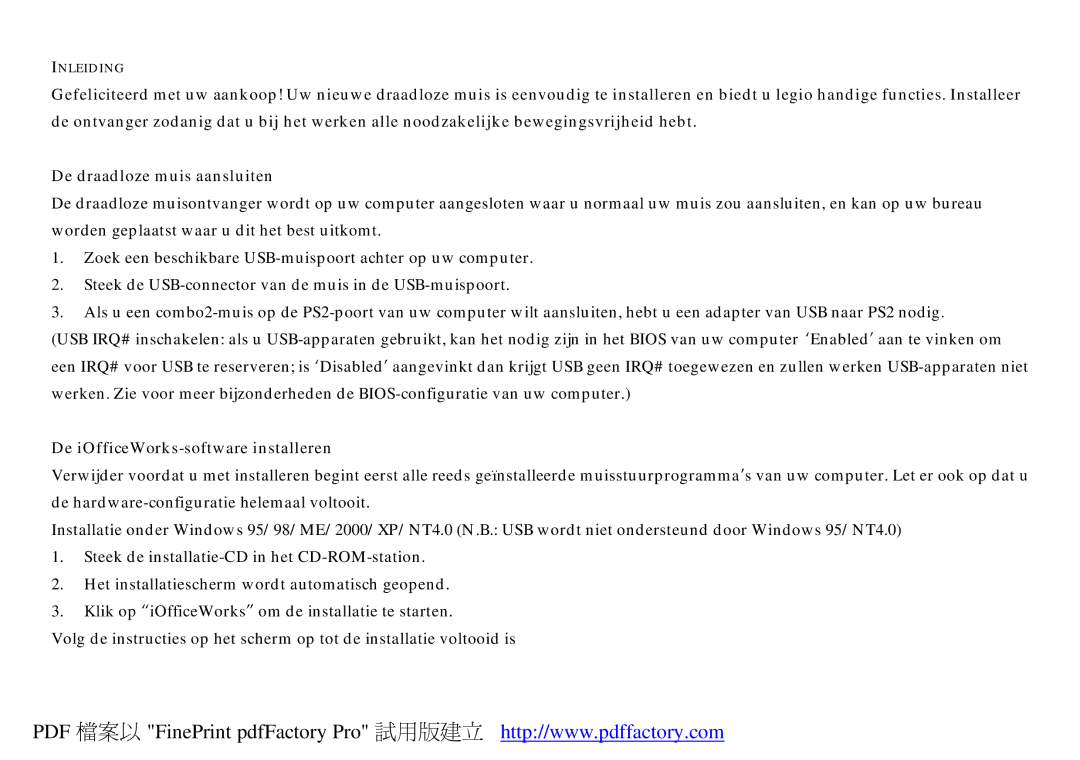INLEIDING
Gefeliciteerd met uw aankoop! Uw nieuwe draadloze muis is eenvoudig te installeren en biedt u legio handige functies. Installeer de ontvanger zodanig dat u bij het werken alle noodzakelijke bewegingsvrijheid hebt.
De draadloze muis aansluiten
De draadloze muisontvanger wordt op uw computer aangesloten waar u normaal uw muis zou aansluiten, en kan op uw bureau worden geplaatst waar u dit het best uitkomt.
1.Zoek een beschikbare
2.Steek de
3.Als u een
(USB IRQ# inschakelen: als u
De iOfficeWorks-software installeren
Verwijder voordat u met installeren begint eerst alle reeds geïnstalleerde muisstuurprogramma’s van uw computer. Let er ook op dat u de
Installatie onder Windows 95/98/ME/2000/XP/NT4.0 (N.B.: USB wordt niet ondersteund door Windows 95/NT4.0)
1.Steek de
2.Het installatiescherm wordt automatisch geopend.
3.Klik op “iOfficeWorks” om de installatie te starten.
Volg de instructies op het scherm op tot de installatie voltooid is
PDF 檔案以 "FinePrint pdfFactory Pro" 試用版建立 http://www.pdffactory.com